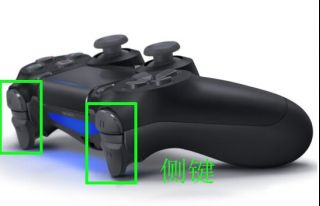[手柄相关] 手柄从入门到躺下的基础教程
幻想书库
|
2020-12-20 02:26
[手柄相关] 手柄从入门到躺下的基础教程 改动手柄 游戏 手柄的 设置 玩家 ff14 |
|
2020-12-22 18:16
=== [*] 第 二 步:使 用 手 柄 === === [*] 手 柄 的 选 择 ——不再迷茫 === [*] 手柄的分类 手柄目前主要分为 两个大系 ( 我自己分的 )具体的参数比较,以及各系的优劣不做过多评论,仅以介绍为主(另:因为我没有NS手柄所以不做介绍) [*] Xbox系 ——对应 微软 系主机,主要特征是外形圆滑,十字键与摇杆不对称,按键为 X,Y,A,B 这4个按键,侧键为 LB,LT,RB,RT 。且为欧美系操作(默认 A键确认 B键取消 )   [*] PS系 ——对应 索尼 系主机,十字键与摇杆对称,按键为 方框,三角,叉叉,圆圈 这4个按键,侧键为 L1,L2,R1,R2 。且为日系操作(默认 圆圈键确认 叉叉键取消 )   [*] 掌机系 [*] 注意 需要注意的是无论是Xbox系还是PS系, 虽然按键名称和位置以及确认键不同 ,但 功能是相同的 ,而且在电脑上也可以混用 以及另外一个让人精神分裂的问题: 虽然手柄有默认的确认和取消键,但是游戏也有,而且 游戏的优先级大于手柄 。 意思就是说,如果 游戏默认 的 B键 是 确认 而 A键 是 取消 ,那么无论你用哪种手柄都要 跟着游戏来 (FF14支持改动) 电脑玩家可能还遇到的比较少,但是主机玩家真的是要精神分裂(主机不支持自定义改按键),楼主用PS4玩游戏,PS4菜单栏里是日系的确认和取消,到游戏里就变成欧美系操作了( 要血命!! ) 可能文字叙述看不太懂,但是只玩FF14的话,可以不需要在意这个问题。 [*] 手柄购买 楼主是索尼党( 狗托 ),推荐PS系手柄,因为FF14本来就是日系游戏,从设计来说,就是为日系操作设计的(指十字热键栏左右对称) 但是Xbox系手柄更舒服 [*]想选 Xbox系 手柄的玩家,推荐购买 Xbox One / Xbox Series 手柄   [*]想选 PS系 手柄的玩家,推荐购买 PS4 / PS5 手柄(官称:DualShock4[DS4]/DualSense[DS5])   [*]其他国产,第三方,或其他手柄并 没有深入了解 ,不做推荐。但是如果 同等价位,非常建议买官方(微软/索尼)的手柄 === [*] 手 柄 的 指 法 ——正确使用 === [*] 正常指法 自己觉得哪种舒服就按那种来,楼主用的是 双手指指法 (牺牲舒适性换功能性) 也许你可以一边单手指另一边双手指 [*] 单手指指法 ——指用 无名指 和 小拇指 抓住手柄握柄, 中指 在手柄下面托住, 食指 控制侧键, 大拇指 控制手柄正面的所有按键   [*] 双手指指法 ——指用 无名指 和 小拇指 抓住手柄握柄, 中指 和 食指 控制侧键(比较不舒服) 大拇指 控制手柄正面的所有按键  [*] 奇怪の指法 [*] C手 —— 双手指指法 的专用进阶指法( 而且基本上算是PS系手柄独有 ) 极其反人类 ,就是用 中指 控制侧键, 食指 控制正面按键, 大拇指 专门控制摇杆。因其需要把食指弯曲成C形因此得名 不建议一直保持C手姿势打游戏, 可以在双手指指法和C手之间切换 ,或者单C手 那么Xbox系有这种操作吗?有类似的,就是在一只手的大拇指,食指,中指全被占用的情况下, 另一只手的大拇指去按按不到的键 (Xbox系手柄比较短)   [*] 反手 —— 完全反人类 , 99.9%的人群不适合这种指法 ,优点就是可以用上每一个手指,哪个键都能快速按到。( 不如用键盘 )    [*] 单手 ——残障人群适合(如果你非要用也行)关于这方面推荐一位B站UP: - 鸦-karas 诠释了什么叫真正热爱游戏的玩家  改动 |
|
2020-12-24 13:55
=== [*] 第 三 步:设 置 手 柄 === === [*] 硬 件 设 置 ——要开始咯! === [*] 第一次连接手柄 [*] Xbox系手柄 ——由于Xbox手柄本身就是微软的,所以连接windows非常的方便, 官方加持 (指win10) 要注意的是,Xbox手柄并不是都支持蓝牙的,请仔细了解之后再选择 [*] 方法一 插线连接 :直接用线一头接手柄一头接电脑。完事。 [*] 方法二 无线连接 : 1.将适用于 Windows 的 Xbox 无线适配器 插入电脑。 2.通过按 Xbox 键 (西瓜键,就是那个中间上面的那个圆的有叉叉的按键)打开控制器。打开控制器时, Xbox 键 (西瓜键)将开始闪烁。 3.按住 Xbox 无线适配器 上的“配对”按钮。会有一个小灯闪烁几秒钟。 4.按住 控制器顶部 的“配对”按钮(凸起按钮)。控制器上的 Xbox 键 将加速闪烁 - 这意味着控制器正在搜索 Xbox 无线适配器。连接后,控制器上的 Xbox 键 将保持亮起。 [*] 方法三 蓝牙连接 : 需要 手柄 和 电脑 都支持蓝牙连接 1.通过按 Xbox 键 开启 Xbox 无线控制器。 2.按住控制器上的“配对”按钮 3 秒( Xbox 键 将开始快速闪烁)。 3.在电脑上,按“ 开始 ”按钮,然后选择“ 设置”>“设备”>“蓝牙和其他设备 ”。并开启蓝牙。 4.选择“ 添加蓝牙或其他设备”>“蓝牙 ”。电脑将开始搜索控制器。 5.选择“Xbox 无线控制器”或“Xbox Elite 无线控制器”>“完成”。 [*] win7/win8连接方法 请参考官方教程 [*] PS系手柄 [*] 方法一 插线连接 :直接用线一头接手柄一头接电脑。完事。 [*] 方法二 蓝牙直连 : 需要 电脑 支持蓝牙连接 1.按下手柄左上角的“ SHARE键 ”,同时按住摇杆之间的“ PS键 ”(注意先按“SHARE键”,不然容易配对PS4 如果你有的话 )直到手柄灯光开始闪烁(正在配对) 2.在电脑上,按“ 开始 ”按钮,然后选择“ 设置”>“设备”>“蓝牙和其他设备 ”。并开启蓝牙。 3.选择“ 添加蓝牙或其他设备”>“蓝牙 ”。电脑将开始搜索控制器。 4.选择“Wireless Controller”>“完成”。 选择此方法可能会损失部分功能(在FF14中主要体现在手柄震动,其他暂未发现) [*] 方法三 蓝牙映射连接 :此方法需要 第三方软件 ,不过能够完全发挥手柄的功能(例如震动和触摸板) 此部分属于进阶内容,以后有空再更 [*] 再次连接手柄 PS系手柄 按PS键启动手柄后自动连接, Xbox系手柄 按西瓜键启动手柄后自动连接 如果没有自动连接,可能是由于你用手柄连接了其他设备,需要重新与电脑绑定连接 === [*] 游 戏 设 置 ——要 来 力 ! === [*] 初始化 [*] 检测手柄 ——首先 系统设置 -- 手柄设置 -- 启用手柄 然后下面 使用设备 选你的手柄(一般都是手柄名字) [*] 设置按键 —— 按键类型 (按键提示的类型): PS系选XO类型,Xbox系选ABXY类型 ——按键初始化,下面的 默认手柄设置 -- 手动设置 -- 开始 ( 如果你手柄按键错位可用此方法还原 ) —— 自定义按键功能 ,可根据个人喜好更改 (需要注意的是,即使你是Xbox系的手柄,这里也会显示为PS系手柄布局。Xbox系手柄的十字键对应的仍是PS系手柄的十字键)  改动 |
|
2021-01-08 22:16
=== [*] 第 四 步:游戏操作 === === [*] 基 本 操 作 ——走 起 来 ! === 首先,去 角色设置 里面,把左上角那个大大的按键, 拨到手柄模式 ! 这时候,你的界面出现了 十字热键栏 ,以及,你的 快捷指令栏 不见了! 不要慌,我们先来学习一下 基本操作 : 注意:下文的诸如 [方框/X] 或 这类文字指的是 [PS系按键/Xbox系按键] 方便读者阅读 游戏默认 [确认键] 为 [圆圈/B] , [取消键] 为 [叉叉/A] 为侧键 左上键/肩键 , 为侧键 右上键/肩键 为侧键 左下键/扳机键 , 为侧键 右下键/扳机键 有时可能会遇到 或 键,其实就是 按下 左/右摇杆(以上均为握持方向) 帖子中所有内容均以默认按键讲解,如有更改按键请自行查看,手柄正面的按键简介在第一章中有图解   [*] 移动 [左摇杆] 控制人物移动, [右摇杆] 控制视角移动, [三角/Y] 键跳跃, [方框/X] 键打开大地图 + 拔出/收回武器&下坐骑, + [右摇杆上下] 缩放视角/地图 [*] 菜单操作 [*] 呼出菜单 ——按下 [OPTIONS/MENU] (两个菜单键里右边的那个)即可呼出 交叉型快捷指令菜单 (相当于原来的 快捷指令栏 )  [*] 操作菜单 ——按 [十字键] 或 或 切换选项, [确认键] 确认, [取消键] 取消或关闭窗口( 这不废话嘛 ) 以及, [方框/X] 键呼出 次级菜单 (仅对于有次级菜单的生效,相当于 [鼠标右键] ) [*] 切换窗口 ——按下 [SHARE/VIEW] 键(两个菜单键里左边的那个)在[ 主线向导,聊天栏,任务列表,小地图,buff列表 ]中切换,被选中的项目会有一个白色的手指着 如果你打开了多个窗口,那么这些窗口也会被加入切换列表 [*] 隐藏UI ——按下 + [SHARE/VIEW] 可以隐藏或显示UI 另外如果你想改变窗口的位置,貌似没什么好方法,用鼠标拖动吧。。 [*] 选中目标 [*] 简单选中 ——按下 [确认键] 即可选中最近目标, 优先选中敌人,然后是非玩家目标,最后是玩家 也就是说,对着一群人围着的一个传唤铃或者NPC,只要按下 [确认键] 就可以跨过人群选中目标。 选中范围为角色面向范围,而非屏幕面向范围 [*] 十字键选中 ——按 [十字键] 来选中目标, [上下键] 选中小队队友, [左右键] 从屏幕选中目标(左右选中可以与 目标过滤功能 一起使用,详情可见重要设置) 此时你会发现,在已经选中某个目标的情况下,使用 [十字键] 选中其他目标,目标身上会出现一个 浅色的圆圈 ,并没有直接选中目标,这就是预选圈(可以关闭,默认手柄模式打开)  预选圈的特性: [*] 被选择的目标并没有真正被选中 ,而是处于预选状态,如要真正选中,需要按下 [确认键] [*]如果对预选目标施放技能, 只会施放一次技能 ,然后会自动取消预选。 [*]预选状态下点击 [取消键] 取消的是预选目标,而不是真正的目标 [*] 能选中的预选目标受 目标过滤功能 影响 ( [左右键] 选中时),默认按住 加 [功能键] 切换目标过滤预设,你可以在你血条的左上角看到当前预设(可自定义预设) 预选圈的设计大大提高了手柄的操作上限,例如你可以选中boss,看见T没血了,就预选T然后给一口奶,然后继续输出boss 如果觉得用十字键选中队友还是太麻烦的话,可以看一下进阶技巧中的 手柄宏 。 [*] 战斗用快速选中 ——战斗时最推荐使用的选中敌人的方法,按住 或 键,然后按下 或 即可在屏幕中循环选中目标。 之所以推荐使用这种方法,是因为便于释放技能。 [*] 仇恨列表选中 ——按住 ,然后用 [十字键上下] 即可在仇恨列表中选中目标(仇恨列表有限,不能显示所有敌人) [*] 辅助目标选中 —— 按下 [右摇杆键] 即可选中目标的目标 [*] 随缘选中 —— 只要让怪主动打你,你就能自动选中它() [*] 取消选中 ——按下 [取消键] 即可 [*] 热键栏操作 [*] 切换热键栏 ——按住 + [十字键] 或 [功能键] 切换不同的热键栏 十字热键栏一共有8个热键栏可以使用,每个有4*4=16个空可以放置技能 [*] 设置热键栏 ——推荐直接切换到需要设置的热键栏,然后鼠标拖动技能进行设置。 [*] 释放技能 [*] 普通技能 ——按住 或 ,然后按下 [十字键] 或 [功能键] 释放技能 [*] 地面技能 ——与普通技能不同,地面技能在按下后,会出现一个范围圈让你选择释放位置,在 不按住 或 的情况下,按住 + [左摇杆] 移动范围圈,按下 [确认键] 即可释放地面技能 建议:提前设定范围圈到一个比较近的位置,以后使用地面技能时直接移动 [右摇杆] 来选定位置 [*] 特殊技能 ——指某些特殊热键栏技能,例如天幕魔导城最终决战中开魔导机甲时的操作,默认情况下特殊十字热键栏会替换掉你的十字热键栏第一栏,按下 在原来的十字热键栏第一栏与特殊十字热键栏中切换,释放技能方法同上。 如果没有替换你的十字热键栏第一栏,请这样设置: 角色设置 —— 热键栏设置(显示) 热键栏显示设置 :选择[ 将特殊热键栏也加入到切换范围内 ] 特殊热键栏显示设置 :选择[ 同时显示十字热键栏和特殊热键栏 ]或[ 只显示十字热键栏 ]。 第一个选项为:特殊十字热键栏会替换掉你的十字热键栏第一栏,同时,你原本的特殊热键栏也会显示出来 第二个选项为:特殊十字热键栏会替换掉你的十字热键栏第一栏,但是,原本的特殊热键栏不会显示出来(手柄模式最为推荐) 第三个选项为:只会有原本的特殊热键栏显示出来(手柄模式不推荐) 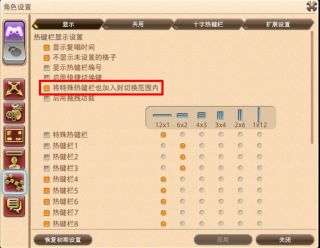 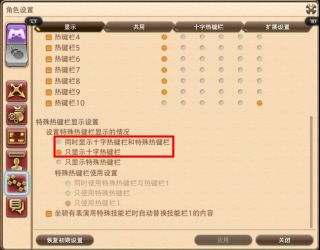 [*] 任务技能 ——如美神的元气,需要按住 或 +按下 === [*] 核 心 设 置 ——很! 重! 要! === [*] 请务必这样的 设置 ——从各种角度来说,真的非常非常非常推荐这样设置。 如果你有自己的想法我也不反对 以及,手柄的设置与键鼠的设置是相互分开的,所以手柄设置的部分不会影响到你原来的键鼠设置。 优先级:必须勾选>勾选>推荐勾选 没有提到的可以根据自己情况随意。 [*] 角色设置—热键栏设置—十字热键栏 启用十字热键栏 必须勾选√ 一直显示十字热键栏 勾选√ 使用宠物用特殊热键栏 不勾选× 使用坐骑用特殊热键栏 勾选√ 激活十字热键栏时可使用任务指令 必须勾选√ 操作类型 必须选按住 显示类型 方向键+右侧4键/方向键+右侧4键 一直显示双十字热键栏 推荐勾选√ 使用双十字热键栏后自动返回十字热键栏 不勾选× 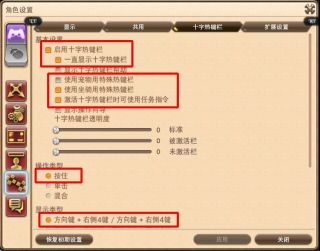 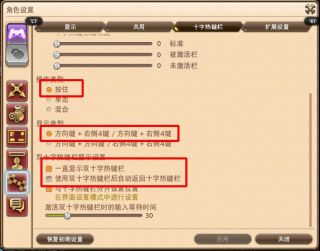 [*] 角色设置—热键栏设置—扩展设置 启用同时按下xx时的增强效果 必须勾选√ 启用双十字热键栏/双击x或x 必须勾选√ 模式选择 启用方向键+右侧4键 拔出和收回武器时自动切换热键栏设置 不勾选× 启用收起武器时的自定义设置 勾选√ 范围 只有热键栏1 或者 热键栏1+热键栏2 启用拔出武器时的自定义设置 勾选√ 范围 请设置为与上面相同 启用对战设置 不勾选×   [*] 扩展设置 [*] 左右扩展 ——即为上述中 启用同时按下xx时的增强效果 ,依次按下 和 ,即可使用左右扩展, 按下的顺序不同,调用的热键栏不同。 左右扩展的热键栏是映射的你的其他热键栏,例如我的设置,十字热键栏8为共用热键栏,从左到右按下按键的映射为 十字热键栏8-左 ,从右到左按下按键的映射为 十字热键栏8-右 那么我如此顺序按下扳机键后,就会显示出我设置的热键栏。由于左右扩展没法直观的显示出来,所以一般被我放置一些功能性技能。 具体要映射哪一十字热键栏,请根据自己情况设置 图2是我的十字热键栏第8栏,图三与图四是左右扩展     [*] 双击扩展 ——即为上述中 启用双十字热键栏/双击x或x ,双击 或 ,即可使用双击扩展 同理,双击扩展也会映射其他热键栏,由于双击扩展可以非常直观的显示,所以用来放置一些长CD且不常按的技能方便监控。 此处如果选择的是 仅启用右侧4键 ,则双击扩展会少8个可以放技能的格子,不推荐。 具体要映射哪一十字热键栏,请根据自己情况设置 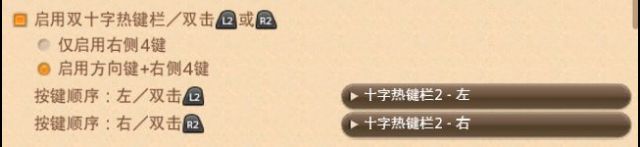   [*] 翻页扩展 ——前提为 启用收起武器时的自定义设置 与 启用拔出武器时的自定义设置 范围设置为 热键栏1+热键栏2 此时单击 即可快速在热键栏1与热键栏2中切换 具体要快切哪一十字热键栏,请根据自己情况设置 此扩展有较大误触风险,请注意 === [*] 优 化 设 置 ——不那么重要 === [*] 直接聊天模式 角色设置——操作设置——通常 中有一个 直接聊天模式 意思就是你直接按键盘上的键就会输入聊天窗口,不会激活快捷键。 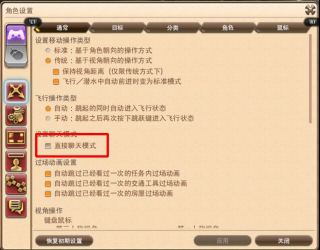 [*] 自动前进 系统设置——手柄设置——开启自动前进 按下 +移动 [左摇杆] 即可自动前进,但是个人认为不是很好用 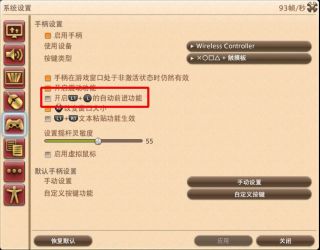 [*] 鼠标模式 系统设置——手柄设置——启用虚拟鼠标 按下 +按下 开启/关闭虚拟鼠标 鼠标模式下,移动 控制鼠标, 为鼠标左键, 为鼠标右键。 有误触风险,不推荐使用。 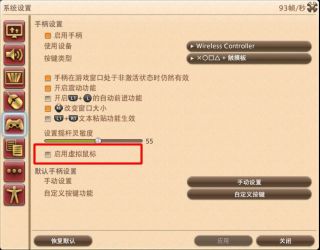 [*] 高亮描边 角色设置——操作设置——目标 中有一个 选中目标时开启边缘高亮效果 就是在你选目标的时候会高亮目标的轮廓线,手柄模式有时候看不清自己选的哪个目标可以打开此选项。 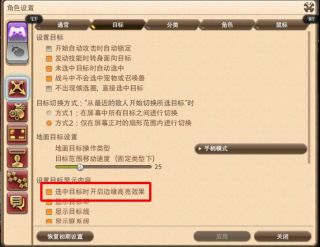 [*] 预选圈与目标过滤 角色设置——操作设置——目标 中有一个 不出现候选圈,直接选中目标 勾选之后可以关闭候选圈(预选圈) 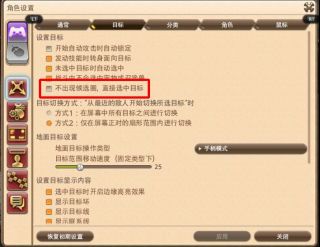 预选圈的特性: [*] 被选择的目标并没有真正被选中 ,而是处于预选状态,如要真正选中,需要按下 [确认键] [*]如果对预选目标施放技能, 只会施放一次技能 ,然后会自动取消预选。 [*]预选状态下点击 [取消键] 取消的是预选目标,而不是真正的目标 [*] 能选中的预选目标受 目标过滤功能 影响 (仅 [左右键] 选中时),默认按住 加 [功能键] 切换目标过滤预设,你可以在你血条的左上角看到当前预设(可自定义预设)  目标过滤设置: —— 角色设置——操作设置——分类 可以根据自己的情况进行设置。 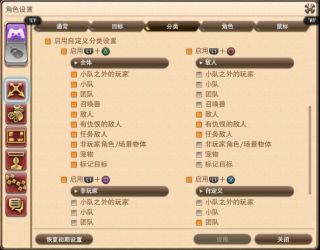 [*] 双击扩展分离设置 角色设置——热键栏设置——十字热键栏 中有个 与十字热键栏分开设置位置 意思就是你的双击扩展可以自己调整位置,请在界面设置中调整。 === [*] 技 能 手 法 ——怎 么 玩 === [*] 技能摆放 —— 主要看个人习惯,这里仅简单介绍我自己的一套思路 [*] 优先级 左侧 功能键 为第一优先级 右侧 功能键 为第二优先级 左侧 十字键 为第三优先级 右侧 十字键 为第四优先级 双击扩展 均为第五优先级  功能键优先级>十字键优先级的原因: 功能键的技能能够一边走一边释放 [*] 技能位置 1)常用的技能放在高优先级 2)连击技能放在一起 3)同类型技能放在一起  改动 |
|
2021-06-10 12:28
插水晶,刚好打算入手一款手柄,然后起个小号长草期玩ff[s:ac:羡慕][s:ac:羡慕][s:ac:羡慕] |
|
2021-06-10 12:32
挺好。买个xbox精英手柄2 走路也能按十字键 
|
|
2021-06-10 12:36
https://steamcommunity.com/app/39210/discussions/0/357284131796343292/) 这个帖子解决方案也可以放进去 有时候手柄会不听使唤的控制角色往一个方向走。非常讨厌。 需要在设备管理器禁用Microsoft Device Association Root Enumerator. 个人用了之后再也没发生过 |
|
2021-06-10 13:04
蹲一个奶妈宏等6.0 |
|
2021-06-10 13:31
顶顶,手柄真的很好用[s:ac:羞] 说说我的个人键位分布,双击栏因为要按两次lt/rt,个人觉得不是很方便,所以除奶妈以外基本都是放的功能技能。 需要监控的技能比如buff放第一页,不需要监控/用量谱监控的技能放在左右同时按的扩展,比如黑魔的异言、绝望、秽浊等。同时按扩展还可以放职能技能。 公用cd的技能比如机工的钻头和毒菌喷射器可以一个放在首页一个放在扩展,可以达成用一个键位监控两个技能的效果。 |
|
2021-06-10 13:33
孩子想求个钓鱼手柄设置教学,虽然平常打本还是键鼠,但听人分享手柄钓鱼afk真的好好用啊,为什么键盘不会震啊 
|
|
2021-06-10 13:55
可以躺着钓鱼了,好耶 |
|
2021-06-10 15:11
建议使用带背键的手柄,可以在背后设置方向键有效减轻c手 的同时活跃大脑 自动前进在推完主线之前都建议开着,跑图的时候一直按着还是比较麻烦的 初次接触手柄推荐玩dps和t,奶可以先放着等到基本的操作熟练了,再学习切换目标,这样不容易心态爆炸 |
|
2021-06-10 15:21
竟然没人关注我这帖子写了半年多的事情嘛[s:ac:汗] |
|
2021-06-10 15:44
Reply Post by 流云Flow_Cloud (2021-06-10 15:21): 竟然没人关注我这帖子写了半年多的事情嘛[s:ac:汗] 确实,我还在惊讶为啥帖子完工是1月,这回复全是6月份[s:ac:呆] |
|
2021-06-22 16:30
个人以太水晶 |
|
2021-06-22 16:48
收藏一下,以后给豆芽看,我自己也是用手柄过了三绝 |
|
2021-06-22 16:54
回复478882764 Reply Post by 流云Flow_Cloud (2020-12-22 18:16): 需要注意的是无论是Xbox系还是PS系,虽然按键名称和位置以及确认键不同,但功能是相同的,而且在电脑上也可以混用 以及另外一个让人精神分裂的问题: 虽然手柄有默认的确认和取消键,但是游戏也有,而且游戏的优先级大于手柄。 意思就是说,如果游戏默认的B键是确认而A键是取消,那么无论你用哪种手柄都要跟着游戏来(FF14支持改动) 电脑玩家可能还遇到的比较少,但是主机玩家真的是要精神分裂(主机不支持自定义改按键),楼主用PS4玩游戏,PS4菜单栏里是日系的确认和取消,到游戏里就变成欧美系操作了( 要血命!! ) 可能文字叙述看不太懂,但是只玩FF14的话,可以不需要在意这个问题。 关于这段,游戏中是可以更改确认取消按键的,pc是默认欧美的按键习惯,不过完全可以改成亚洲的按键习惯 |
|
2021-06-22 23:25
[s:ac:哭笑]所以手柄宏是鸽了嘛 |
|
2021-06-23 02:10
双击扩展仅启用右侧四键其实没啥问题,因为大多数职业其实就是没那么多技能需要放,或者需要更多的功能键放技能而不是更多的十字键。 |